أفضل 7 طرق لإصلاح عدم اتصال Android بشبكة Wi-Fi تلقائيًا
عندما يصل هاتف Android الخاص بك إلى نطاق شبكة Wi-Fi محفوظة ، سيتم الاتصال بها تلقائيًا. ومع ذلك ، إذا توقفت هذه الميزة عن العمل ، فقد تضطر إلى توصيل هاتفك يدويًا بشبكات Wi-Fi. يصبح هذا غير مريح عندما تحتاج إلى تكرار العملية كل يوم كلما عدت إلى المنزل أو تزور مكتبك.
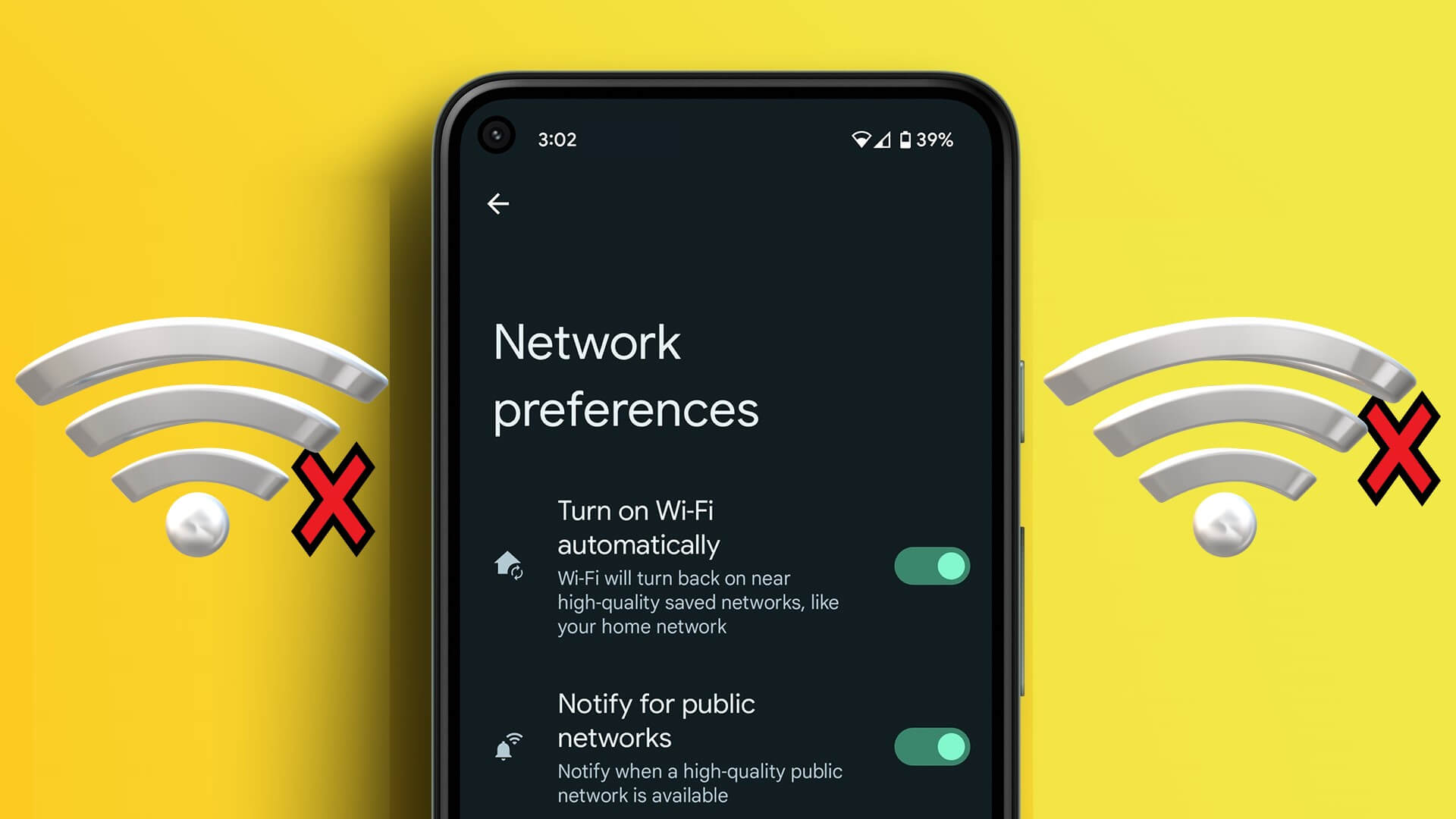
من الناحية المثالية ، يحتاج هاتف Android الخاص بك إلى الاتصال بشبكة Wi-Fi تلقائيًا إذا تم ترك خيار Wi-Fi قيد التشغيل. لحسن الحظ ، من الممكن حل هذه المشكلة. يعدد هذا المنشور بعض الحلول الفعالة لإصلاح جهاز Android الذي لا يتصل بشبكة Wi-Fi تلقائيًا.
1. تأكد من أن هاتفك موجود ضمن نطاق الشبكة
هيا لنبدأ مع الأساسيات. تعد قوة الإشارة الضعيفة أحد أكثر الأسباب شيوعًا لفشل Android في الاتصال بشبكة Wi-Fi تلقائيًا. هذا صحيح بالنسبة لنطاق التردد 5 جيجاهرتز الذي يستخدم شبكات Wi-Fi التي قد توفر سرعات أعلى ولكن يحتاج المرء إلى البقاء بالقرب من جهاز التوجيه.
قبل قضاء الوقت في أي حلول متقدمة ، تأكد من أن هاتفك ضمن نطاق شبكة Wi-Fi التي تنوي استخدامها.
2. تكوين إعدادات إعادة الاتصال التلقائي
بعد ذلك ، ستحتاج إلى التأكد من ضبط جهاز Android على الاتصال بشبكات Wi-Fi المفضلة لديك تلقائيًا. إليك كيفية التحقق.
الخطوة 1: افتح تطبيق الإعدادات وانتقل إلى اتصالات.
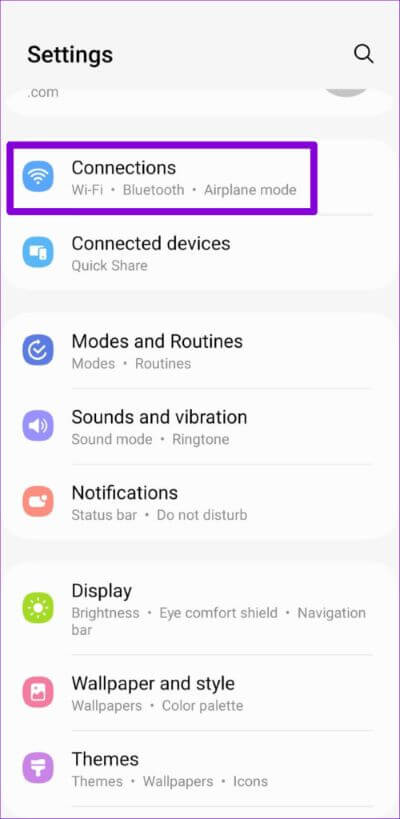
الخطوة 2: توجه إلى Wi-Fi واضغط على أيقونة الترس بجوار شبكتك.
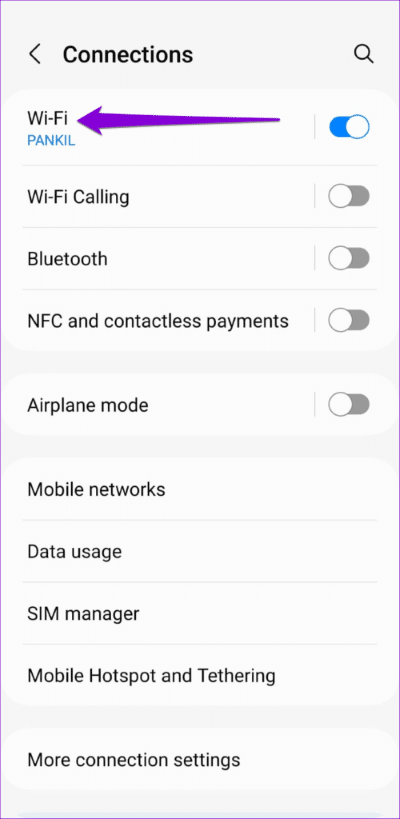
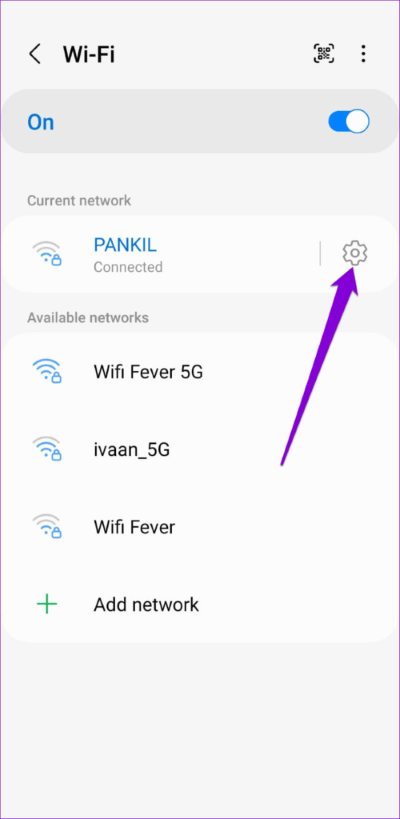
إذا لم يكن جهاز Android متصلاً بالشبكة ، فاستخدم أيقونة القائمة ثلاثية النقاط في الزاوية العلوية اليمنى لفتح الإعدادات المتقدمة. ثم ، انقر فوق إدارة الشبكات وحدد الشبكة التي تريد تكوينها.
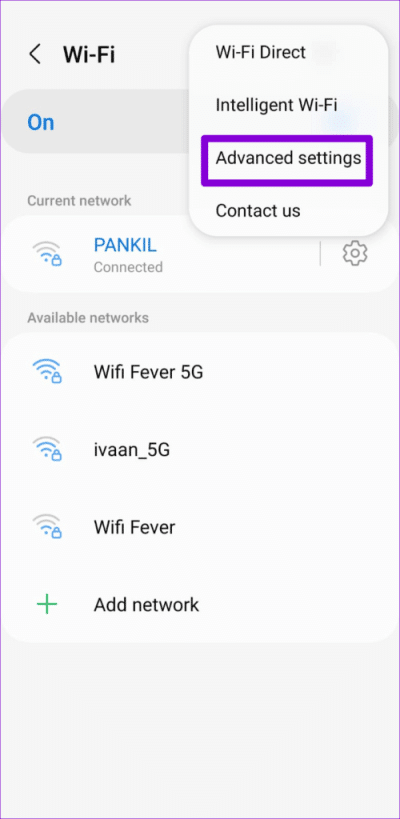
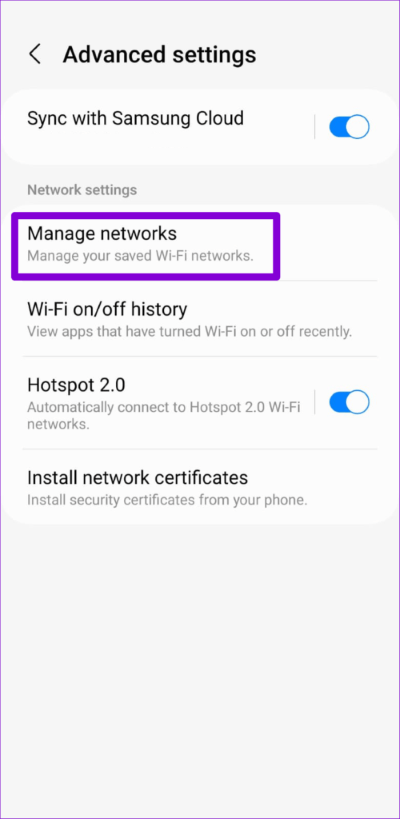
الخطوة 3: تمكين التبديل بجوار “إعادة الاتصال التلقائي”.
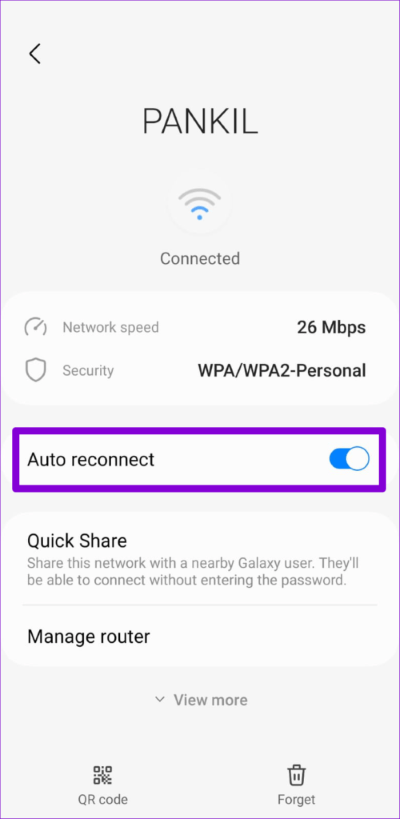
ستحتاج إلى تكرار الخطوات المذكورة أعلاه لكل شبكة Wi-Fi على حدة.
3. استخدم كلمة مرور WI-FI المحدثة
سبب آخر لفشل Android في الاتصال بشبكة Wi-Fi تلقائيًا هو إذا كانت كلمة المرور غير صحيحة. يمكن أن يحدث هذا إذا قام شخص ما بتغيير كلمة مرور Wi-Fi ولم تقم بتحديثها على هاتفك. لإصلاح هذه المشكلة وغيرها من المشكلات المتعلقة بالتكوين ، افصل الشبكة واتصل بها مرة أخرى.
الخطوة 1: افتح تطبيق الإعدادات ، وانتقل إلى اتصالات وحدد Wi-Fi من القائمة التالية.
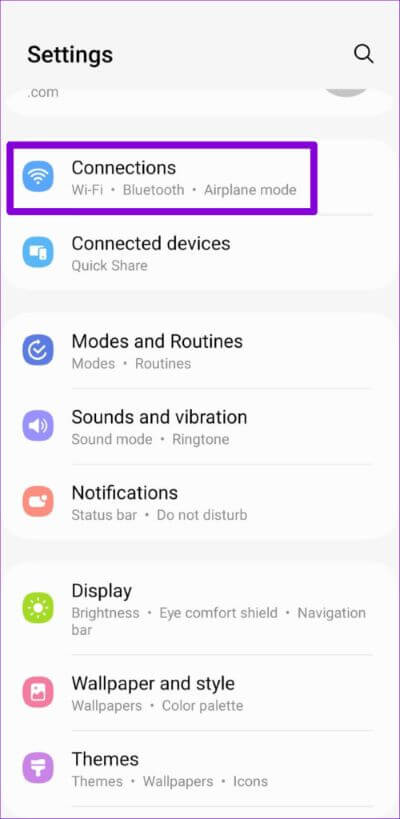
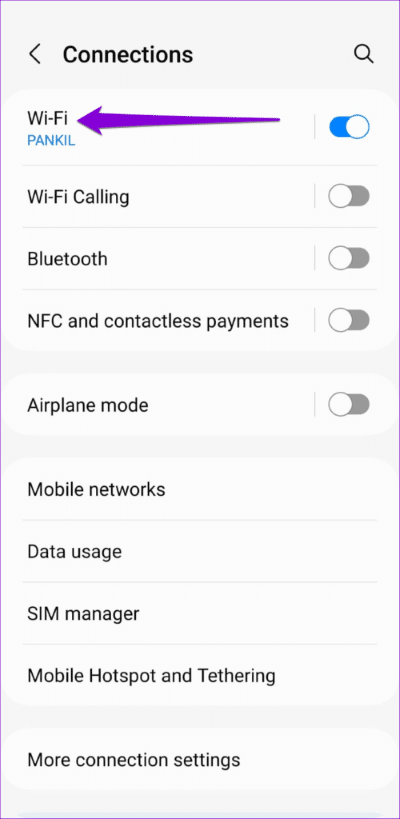
الخطوة 2: اضغط على أيقونة القائمة ثلاثية النقاط في الزاوية اليمنى العليا وحدد الإعدادات المتقدمة.
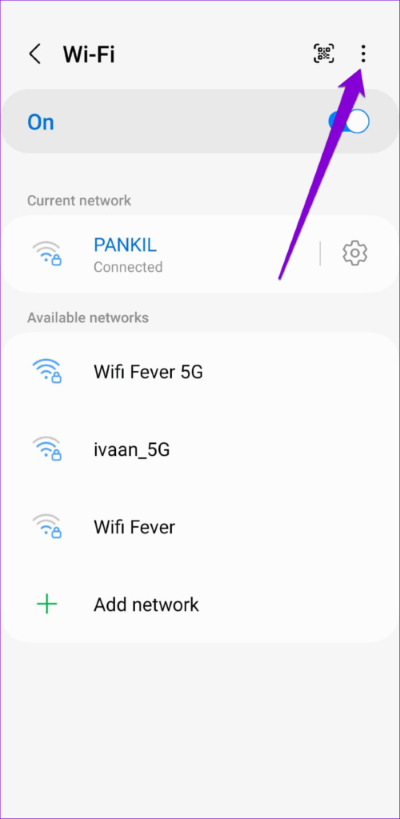
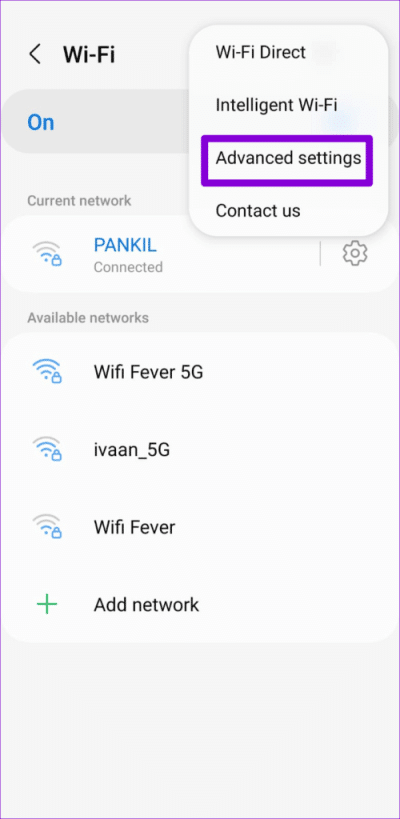
الخطوة 3: توجه إلى إدارة الشبكات وحدد شبكتك من القائمة التالية.
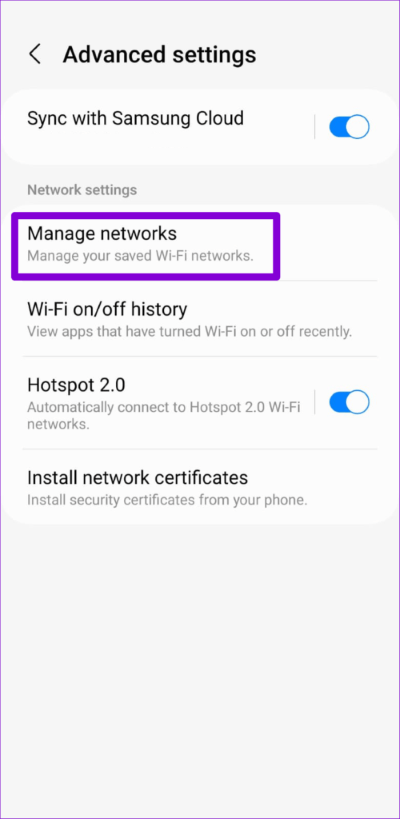
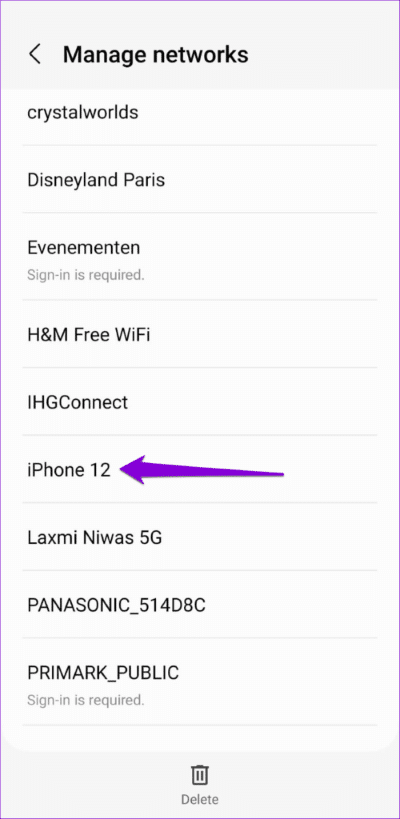
الخطوة 4: اضغط على خيار نسيان في الأسفل.
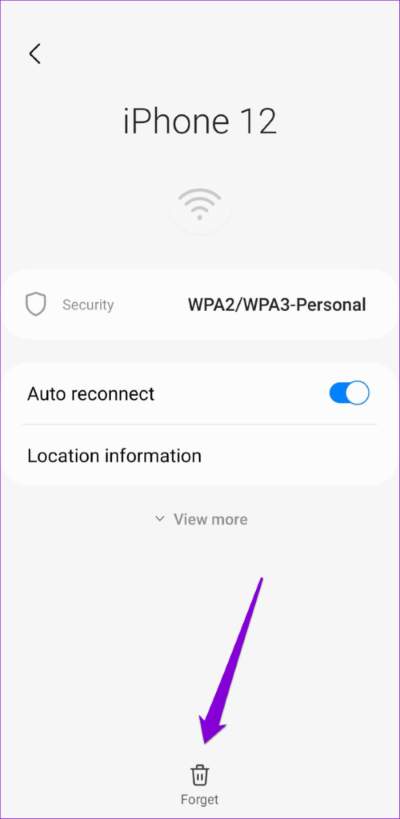
الخطوة 5: ارجع إلى صفحة إعدادات Wi-Fi واتصل بشبكتك باستخدام كلمة المرور الصحيحة. تأكد من ترك مفتاح إعادة الاتصال التلقائي قيد التشغيل.
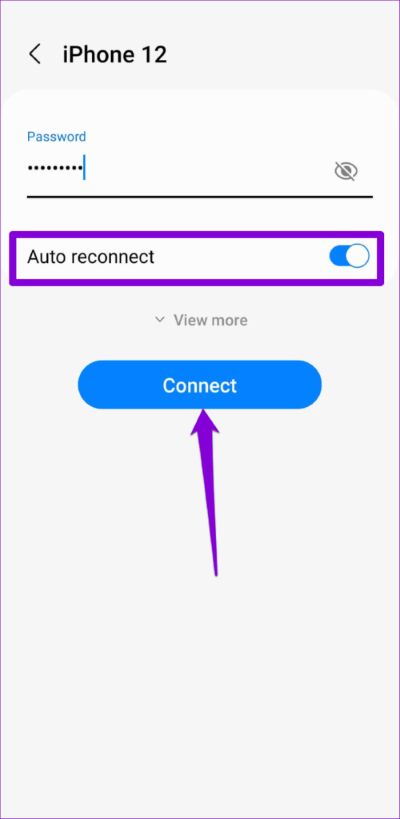
4. تكوين ANDROID لتشغيل WI-FI تلقائيًا
يمكن لهاتفك الذي يعمل بنظام Android تشغيل Wi-Fi تلقائيًا عندما تكون قريبًا من الشبكات التي تستخدمها بشكل متكرر. إذا سبق لك تعطيل هذا الخيار ، فسيتعين عليك تشغيل Wi-Fi يدويًا للاتصال بشبكتك.
لتهيئة Android لتشغيل Wi-Fi تلقائيًا:
الخطوة 1: قم بتشغيل تطبيق الإعدادات ، وانقر فوق اتصالات ، وحدد Wi-Fi من الصفحة التالية.
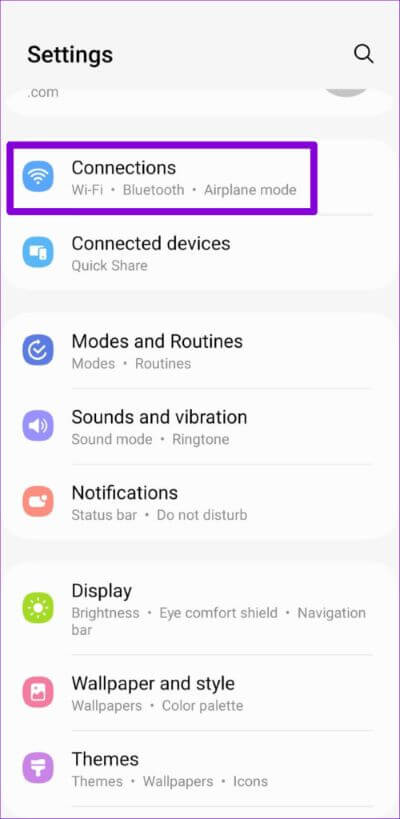
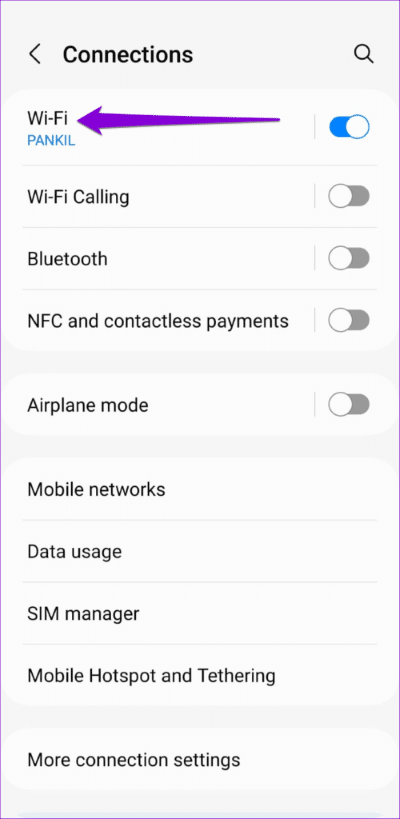
الخطوة 2: اضغط على أيقونة القائمة ثلاثية النقاط في الزاوية العلوية اليمنى وحدد Wi-Fi الذكي من القائمة.
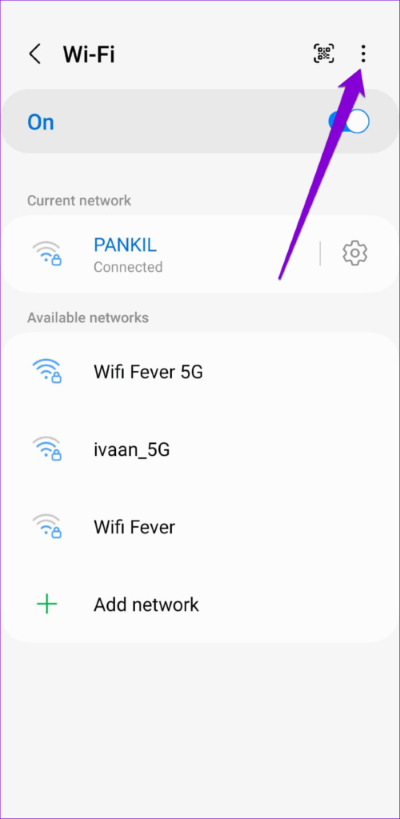
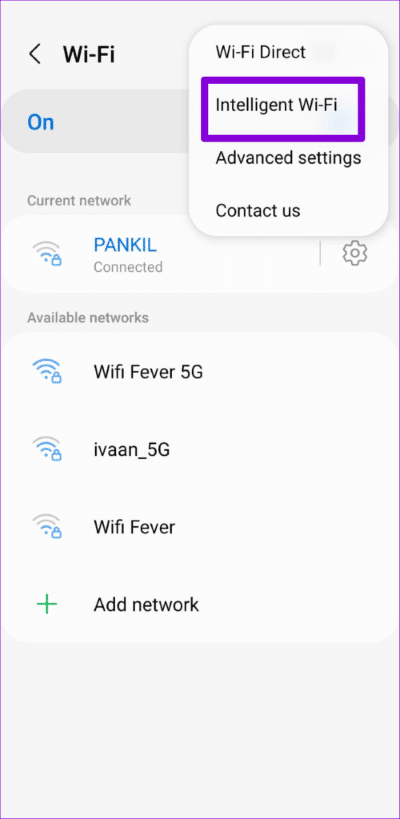
الخطوة 3: قم بتشغيل مفتاح التبديل بجوار “تشغيل / إيقاف Wi-Fi تلقائيًا”.
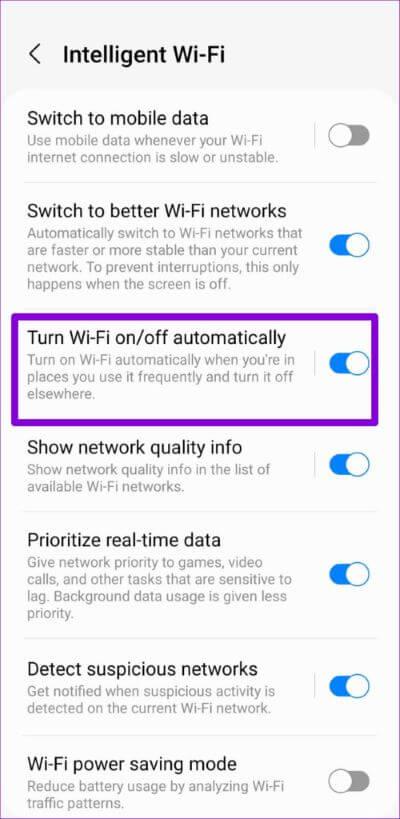
5. منع ANDROID من التبديل إلى البيانات المتنقلة تلقائيًا
قد يتجنب هاتف Android الاتصال بشبكة ويستخدم بيانات الجوال إذا اعتبر أن شبكة Wi-Fi بطيئة أو غير مستقرة. إذا كنت لا تريد ذلك ، فسيلزمك منع هاتف Android من التبديل إلى بيانات الجوال باتباع الخطوات أدناه.
الخطوة 1: اسحب لأسفل من أعلى الشاشة للوصول إلى لوحة الإعدادات السريعة. اضغط لفترة طويلة على رمز Wi-Fi لفتح إعدادات Wi-Fi.
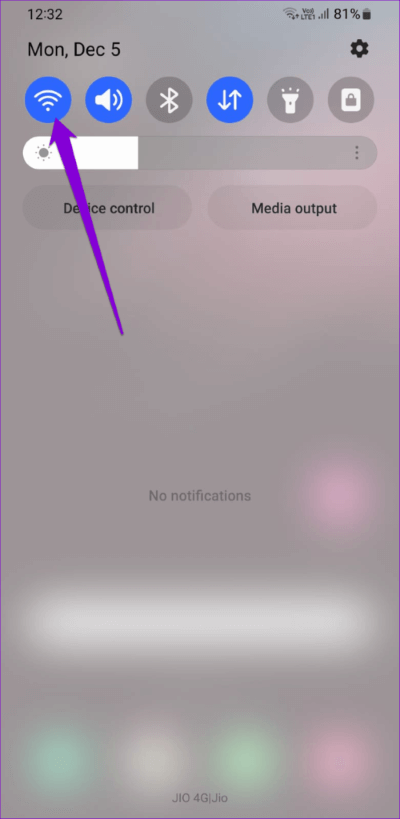
الخطوة 2: اضغط على أيقونة القائمة ثلاثية النقاط في الزاوية اليمنى العليا وحدد Wi-Fi الذكي.
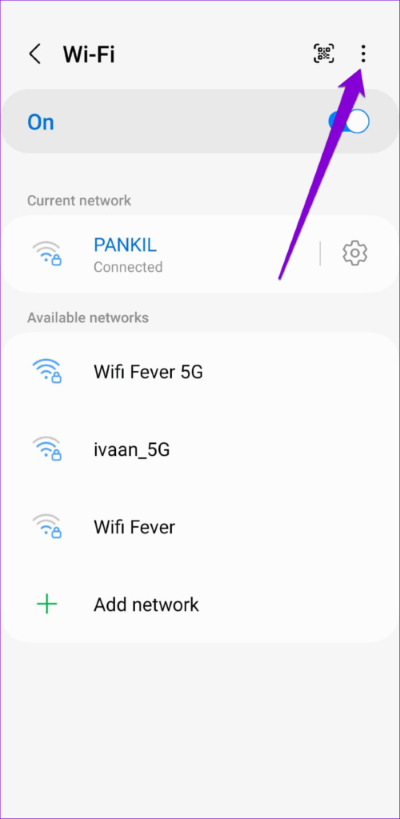
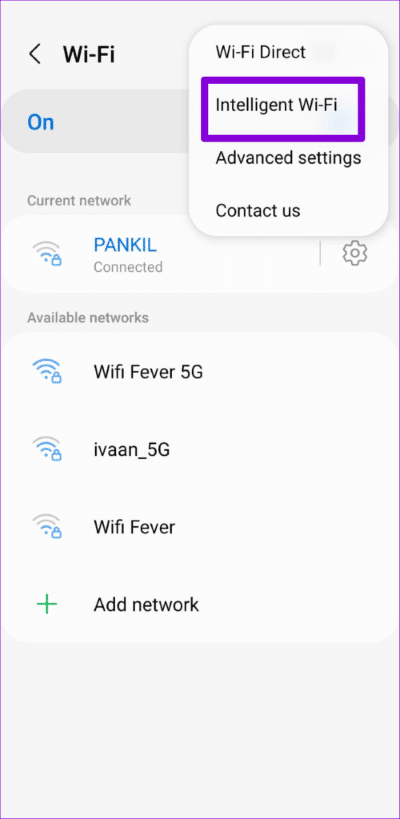
الخطوة 3: تعطيل التبديل لـ “التبديل إلى بيانات الجوال”.
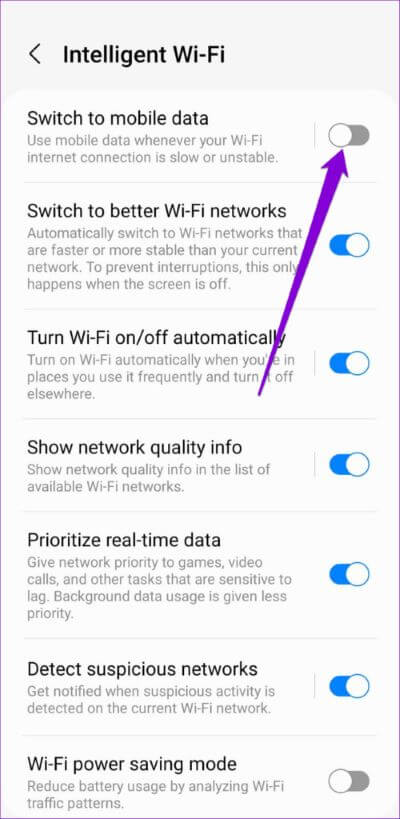
6. تعطيل وضع توفير البطارية
عند تمكين وضع توفير شحن البطارية ، يقيد Android بعض أنشطة الخلفية. يمكن أن يمنع هذا هاتفك من البحث عن شبكات Wi-Fi المحفوظة والاتصال بها. لتجنب ذلك ، يجب تجنب استخدام وضع توفير شحن البطارية عندما لا يكون ذلك مطلوبًا.
الخطوة 1: افتح قائمة الإعدادات على هاتفك وتوجه إلى العناية بالبطارية والجهاز.
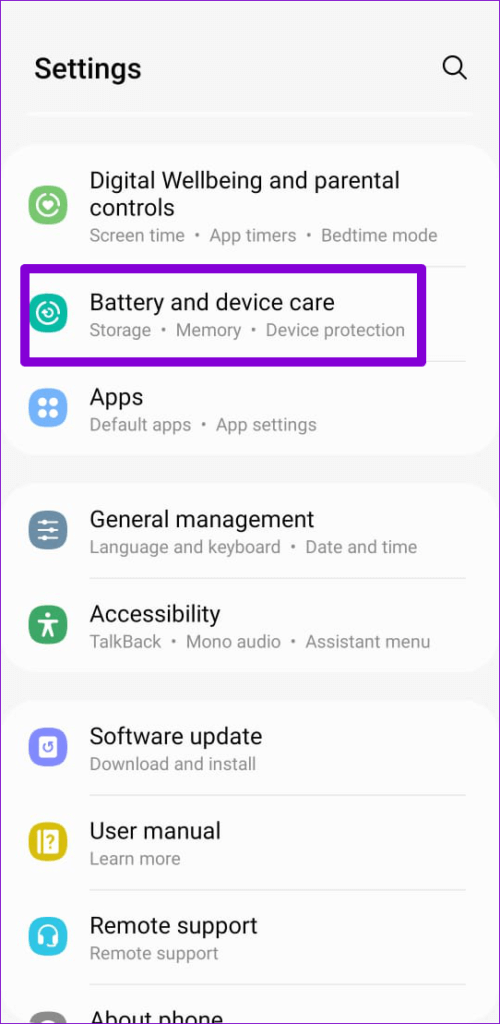
الخطوة 2: اضغط على البطارية وقم بإيقاف تشغيل التبديل بجوار توفير الطاقة.
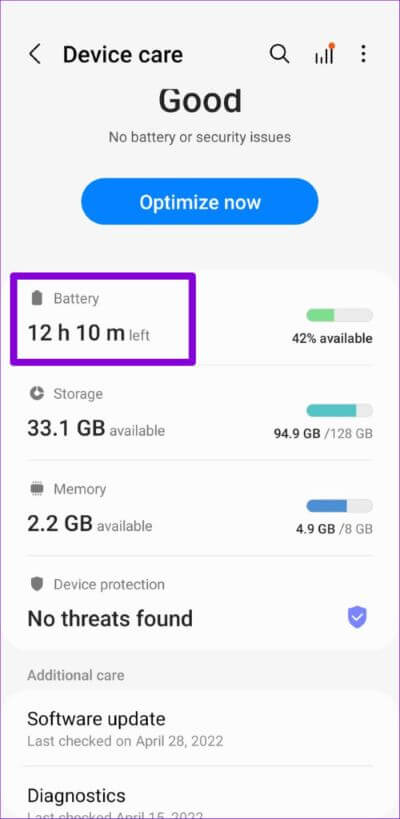
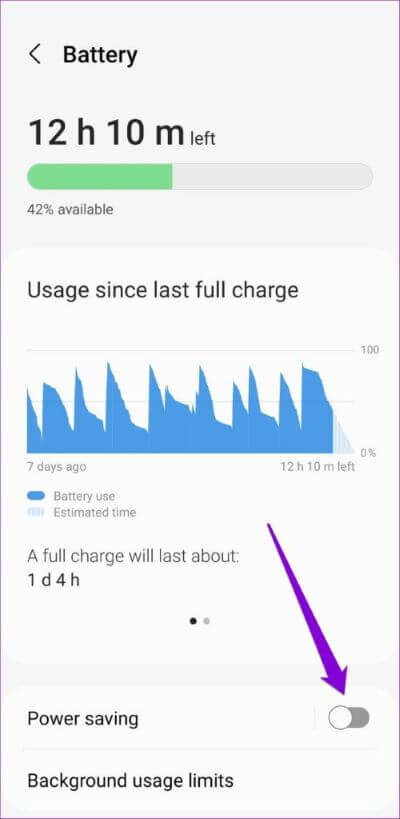
7. إعادة ضبط إعدادات الشبكة
كحل أخير ، يمكنك إعادة تعيين إعدادات الشبكة على جهاز Android. سيؤدي هذا إلى إعادة تعيين جميع إعدادات الشبكة إلى قيمتها الافتراضية وإصلاح أي مشكلات ناجمة عن الإعدادات غير الصحيحة. نظرًا لأن هذه العملية تزيل شبكات Wi-Fi المحفوظة ، فستحتاج إلى الاتصال بكل شبكة من شبكاتك مرة أخرى.
الخطوة 1: افتح تطبيق الإعدادات وانتقل لأسفل للنقر على الإدارة العامة.
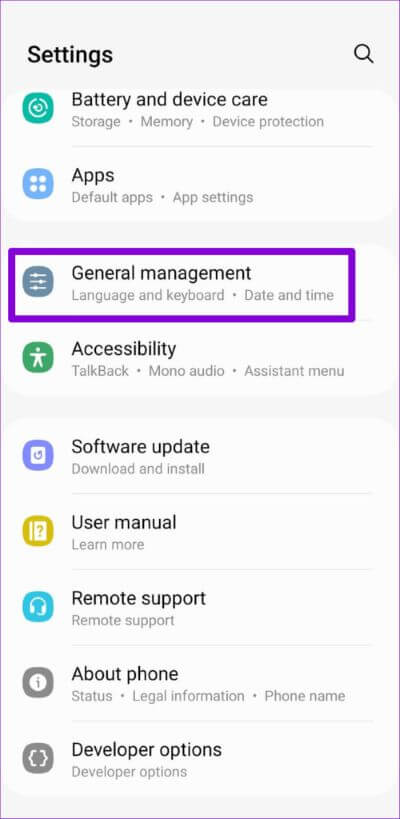
الخطوة 2: حدد إعادة تعيين وانقر فوق إعادة تعيين إعدادات الشبكة.
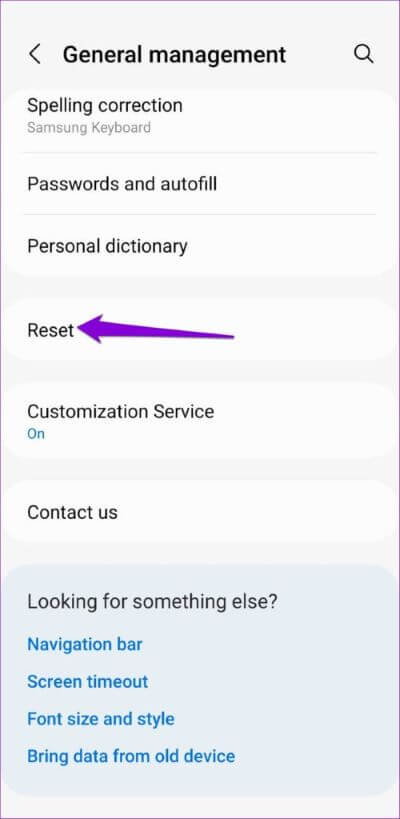
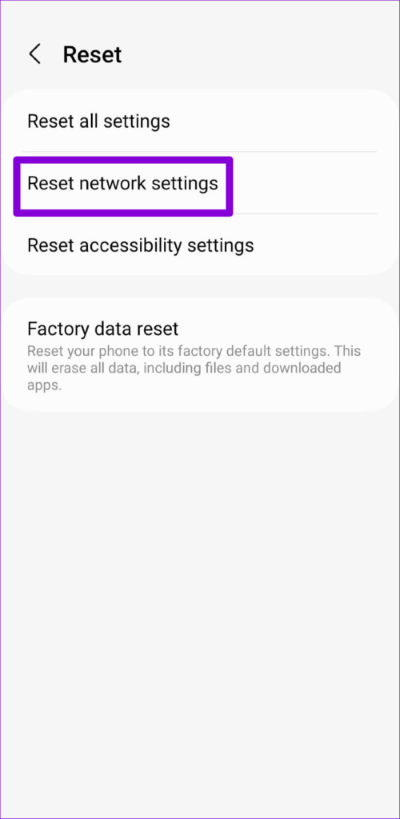
الخطوة 3: اضغط على زر إعادة تعيين الإعدادات.
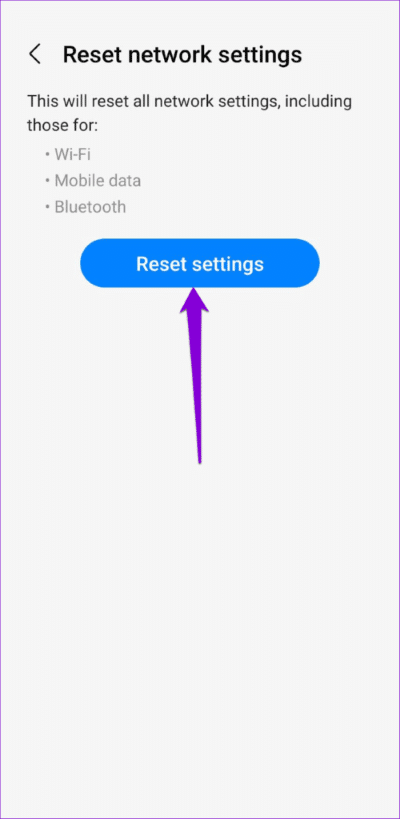
بعد إعادة تشغيل هاتفك ، أعد الاتصال بشبكة Wi-Fi التي تريد استخدامها ، وسيقوم هاتفك تلقائيًا بالاتصال بهذه الشبكة متى كانت في النطاق.
اتصال سلس
في معظم الحالات ، الإعدادات التي تمت تهيئتها بشكل غير صحيح أو الإشارة الضعيفة هي التي تمنع Android من الاتصال بشبكة Wi-Fi تلقائيًا. نادرًا ما تحتاج إلى اتخاذ إجراءات صارمة ، مثل إعادة ضبط إعدادات الشبكة. أخبرنا عن الطريقة التي نجحت معك في التعليقات أدناه.
